Si necesitamos hacer doble espacio entre líneas en Microsoft Word esta guía será sumamente útil. Podemos duplicar rápidamente el espacio entre los textos de nuestro documento con unos pocos clics o utilizando un atajo de teclado ¡Es demasiado sencillo!
¿Qué es y para qué sirve?
Podríamos decir que prácticamente todos los universitarios tienen que hacer, en algún que otro momento, doble espacio en un documento de Word. Este proporciona márgenes grandes para poder hacer notas o sugerencias en un documento. A su vez, es una buena manera de facilitar la lectura y para ciertos tipos de trabajo, puede ser más atractivo.
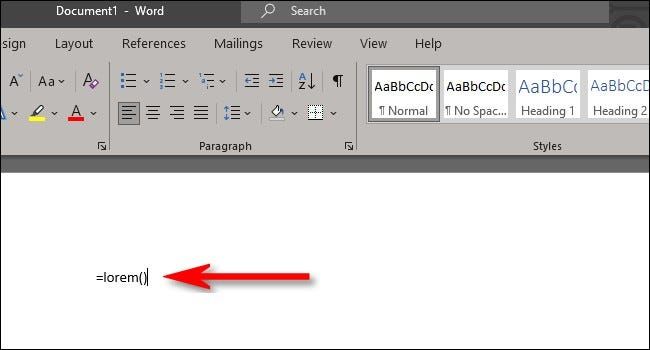
Si todavía no tenemos nada escrito, podemos usar un truco bastante interesante que viene desde la versión 2007 de Word y todavía se puede usar. Abrimos un documento nuevo, escribimos texto aleatorio (Es para probar), damos clic en cualquier parte del campo y escribimos =lorem() de esta forma creamos un texto elegante. Podemos hacer esto la cantidad de veces que queramos.
Configurar el documento para hacer doble espacio
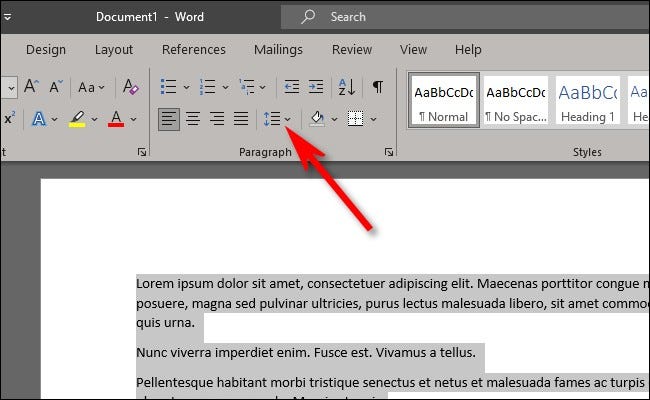
También podemos configurar un documento de Word para que aplique el doble espacio. Para esto podemos usar el icono “Espacio entre líneas” en la pestaña de “Inicio”. En esta pestaña vamos a tener que navegar hasta el icono “Interlineado”.
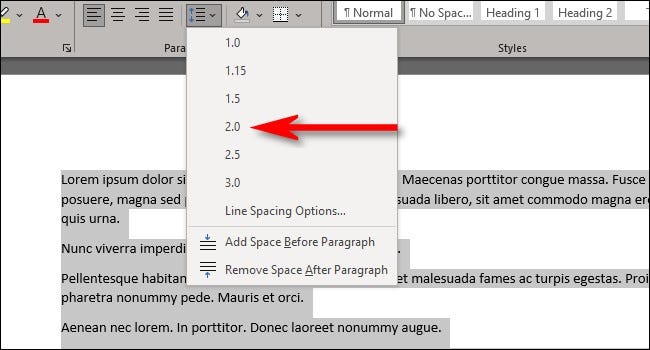
Seleccionaremos “2.0” en el menú desplegable. Ahora el texto tendrá doble espacio. Podemos hacer esto para duplicar rápidamente el espacio en cualquier punto de la escritura.
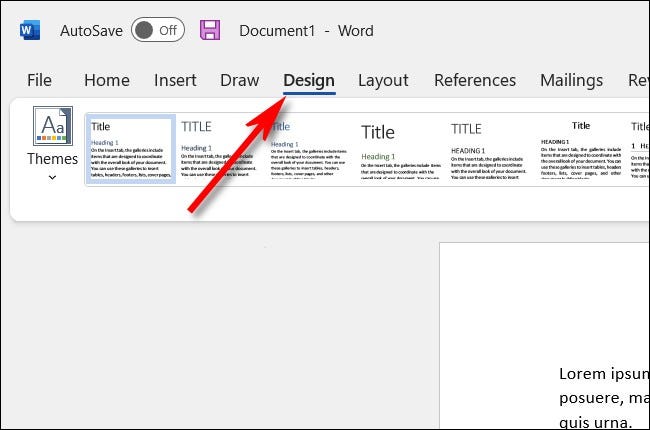
Podemos lograr lo mismo desde la pestaña diseño. Evidentemente, iniciamos dirigiéndonos a la pestaña en cuestión.
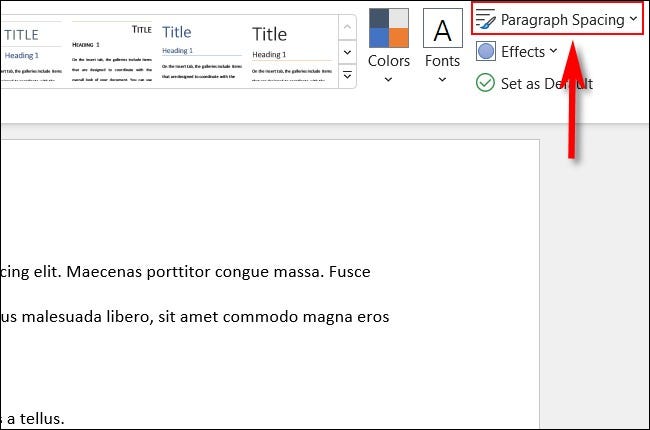
En esta pestaña, vamos a tener que navegar hasta la opción “Espaciado entre párrafos”.
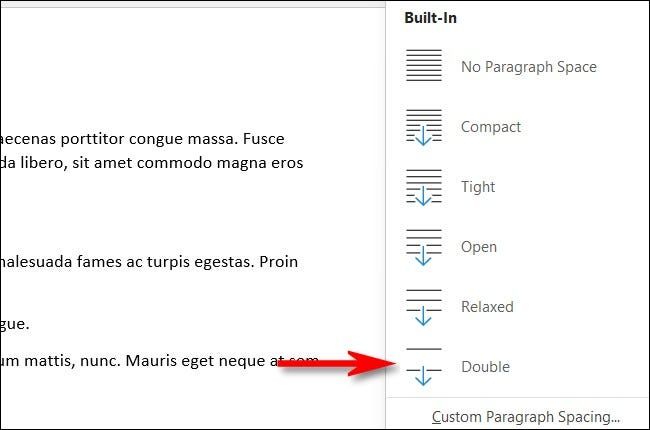
Se despliega un nuevo menú en donde elegiremos “Doble”.
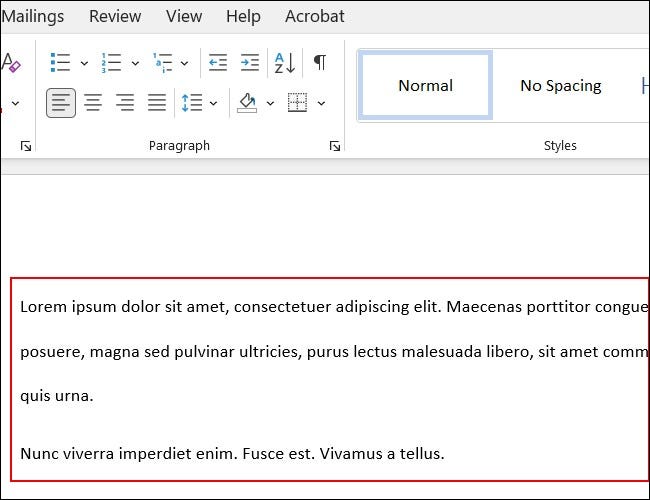
Y esto sería todo, nuestro documento se configurará automáticamente para que cada línea sea doble espacio mientras escribimos.
Crear un doble espacio con un atajo de teclado
Otro método sencillo de duplicar el espacio en un documento es usar un atajo de teclado, este método funciona tanto en un documento mientras escribimos, como antes de hacerlo.
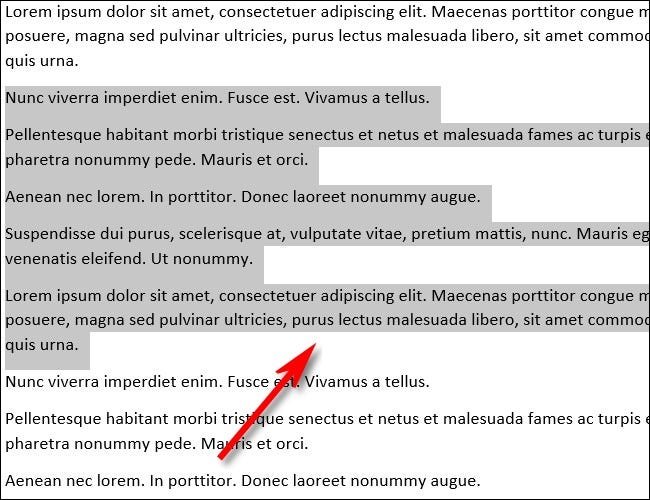
Para poder duplicar el espacio con un atajo de teclado, lo primero será resaltar el texto deseado, también podemos seleccionar todo el texto presionando “Ctrl + A”
Una vez que tenemos todo el texto seleccionado, lo que tendremos que hacer es utilizar el atajo “Ctrl + 2” para poder aplicar rápidamente el formato de doble espacio.


¿Tienes alguna pregunta o problema relacionado con el tema del artículo? Queremos ayudarte.
Deja un comentario con tu problema o pregunta. Leemos y respondemos todos los comentarios, aunque a veces podamos tardar un poco debido al volumen que recibimos. Además, si tu consulta inspira la escritura de un artículo, te notificaremos por email cuando lo publiquemos.
*Moderamos los comentarios para evitar spam.
¡Gracias por enriquecer nuestra comunidad con tu participación!